Hoe kan ik in DirectAdmin 2FA inschakelen?
Veiligheid is belangrijk en dat vinden we bij mijn.host ook. Daarom is 2FA (2 Factor Authenticatie) een handige extra beveiligingslaag. Voor het control panel van mijn.host kan dit uiteraard worden ingeschakeld. (Ons advies is om dit altijd in te schakelen.)
Tevens kan de 2FA beveiliging ook voor de login van DirectAdmin ingeschakeld worden. Dat betekent dat ook hier een tweede stap is vereist om op je hostingpakket in te kunnen loggen.
Zorg dat je een 2FA-app hebt geïnstalleerd!
Voordat je de stappen uitvoert, zorg ervoor dat je wel een 2FA app op je telefoon hebt. (bijvoorbeeld Google Authenticator, Authy, Microsoft Authenticator, etc.)
Voordat je de stappen uitvoert, zorg ervoor dat je wel een 2FA app op je telefoon hebt. (bijvoorbeeld Google Authenticator, Authy, Microsoft Authenticator, etc.)
Hoe zet ik 2FA aan in DirectAdmin?
- Log in op DirectAdmin. Weet je niet hoe? Dat lees je hier: Inloggen op DirectAdmin
- Ga in het menu naar "Advanced Features" en klik op "Two-Step Authentication".
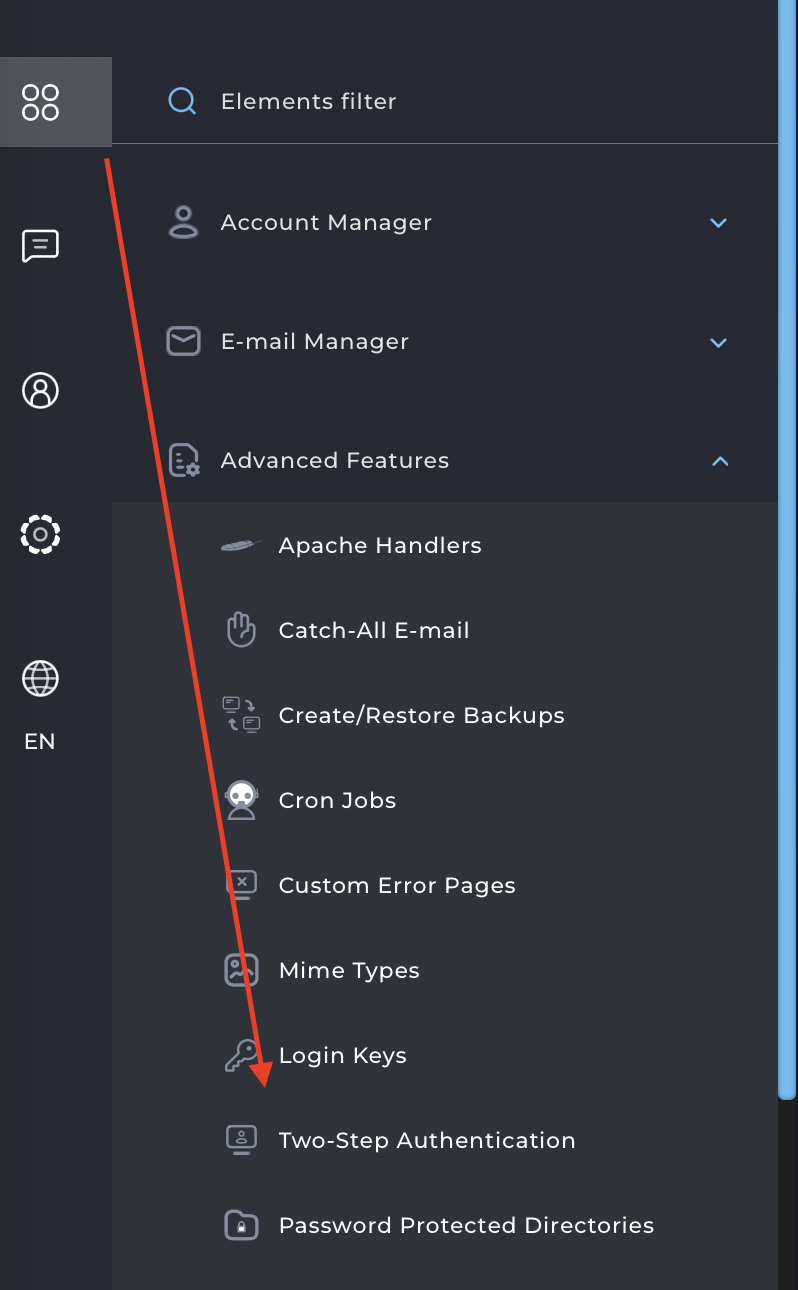
- Klik dan op "Generate Secret".

- Scan de QR code met je 2FA app.
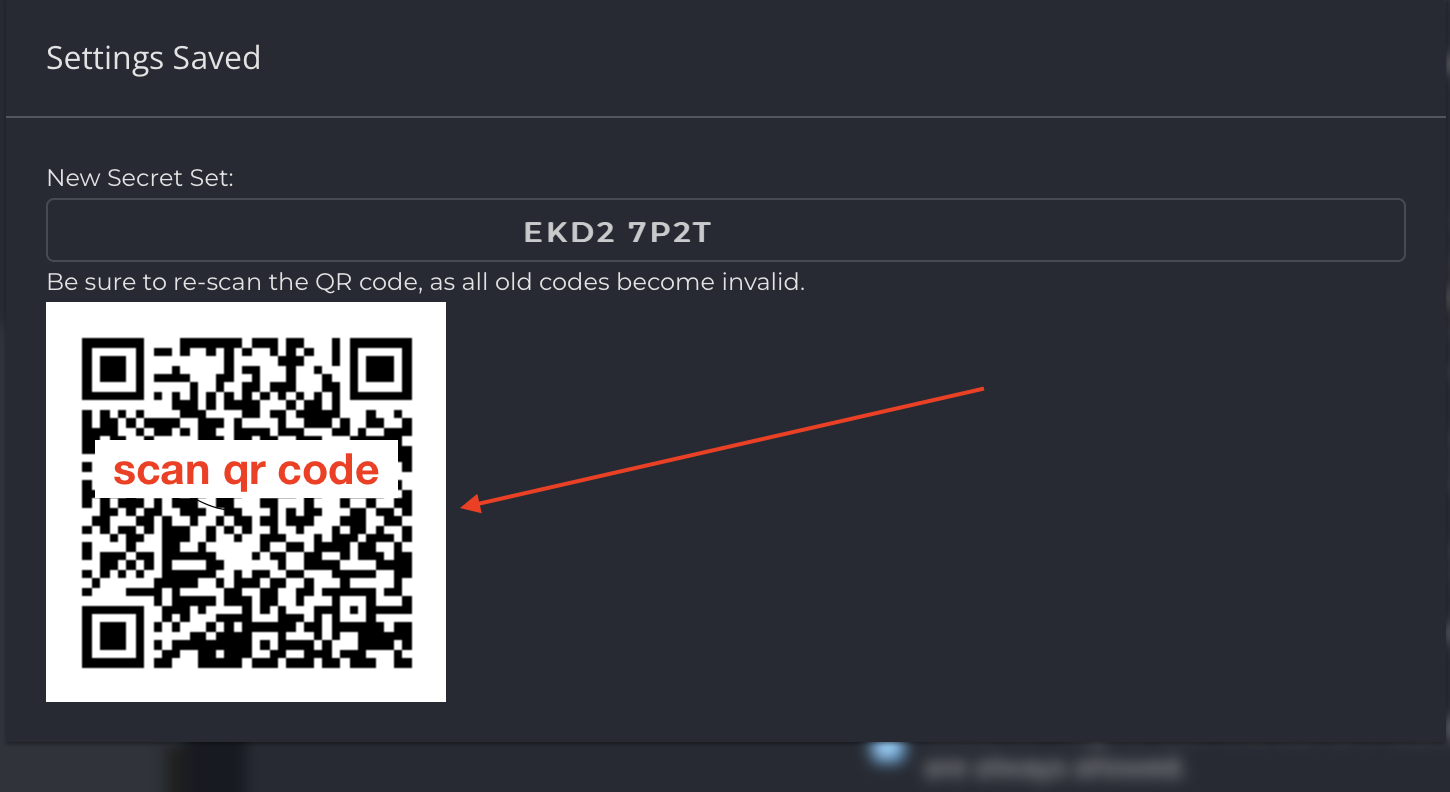
- Test je code in het veld QR code voor het activeren.

- Als het testen is gelukt dan geef je een omschrijving op die in je 2FA app komt te staan. Daarna vink je aan:
Require valid Two-Step Authentication Code to login to this account.
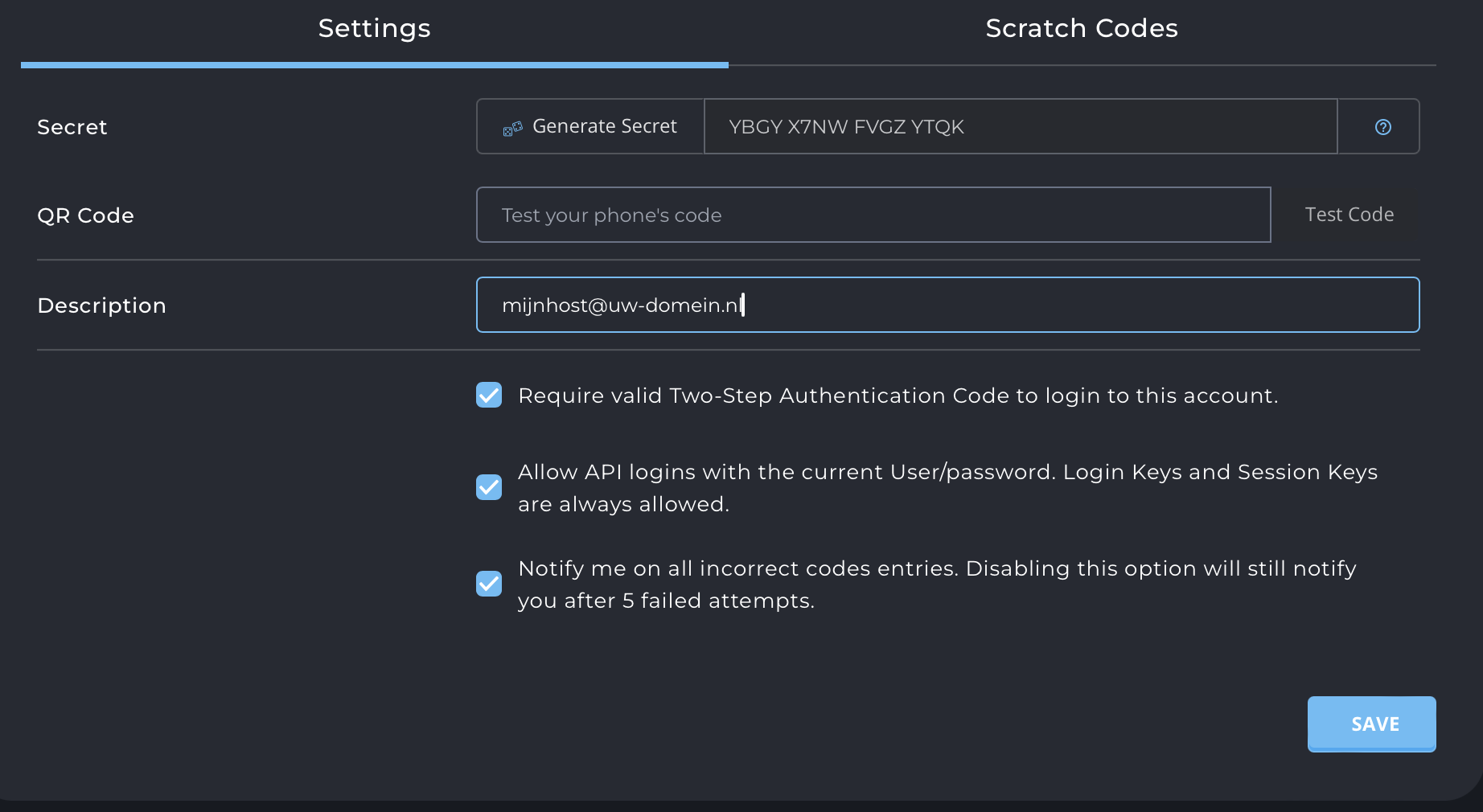
- Druk op save en klaar. Je DirectAdmin is nu beveiligd met een 2FA setup.
Mocht je na aanleiding van dit artikel nog vragen hebben of kom je er niet uit? Neem dan contact op met onze supportafdeling.